windows media player是win10电脑自带的一款音视频播放器,当你的视频素材是保存在电脑视频项目的时候,那么当你需要在windows media player中进行播放视频,不用导入,直接在视频项目中打开视频进行播放即可,但是如果你的视频素材没有保存在视频项目文件夹中,那么就需要通过管理库进行添加需要打开的视频素材的路径文件夹,从而才能导入视频进行播放,下方是关于如何使用windows media player导入视频的具体操作方法,如果你需要的情况下可以看看方法教程,希望对大家有所帮助。
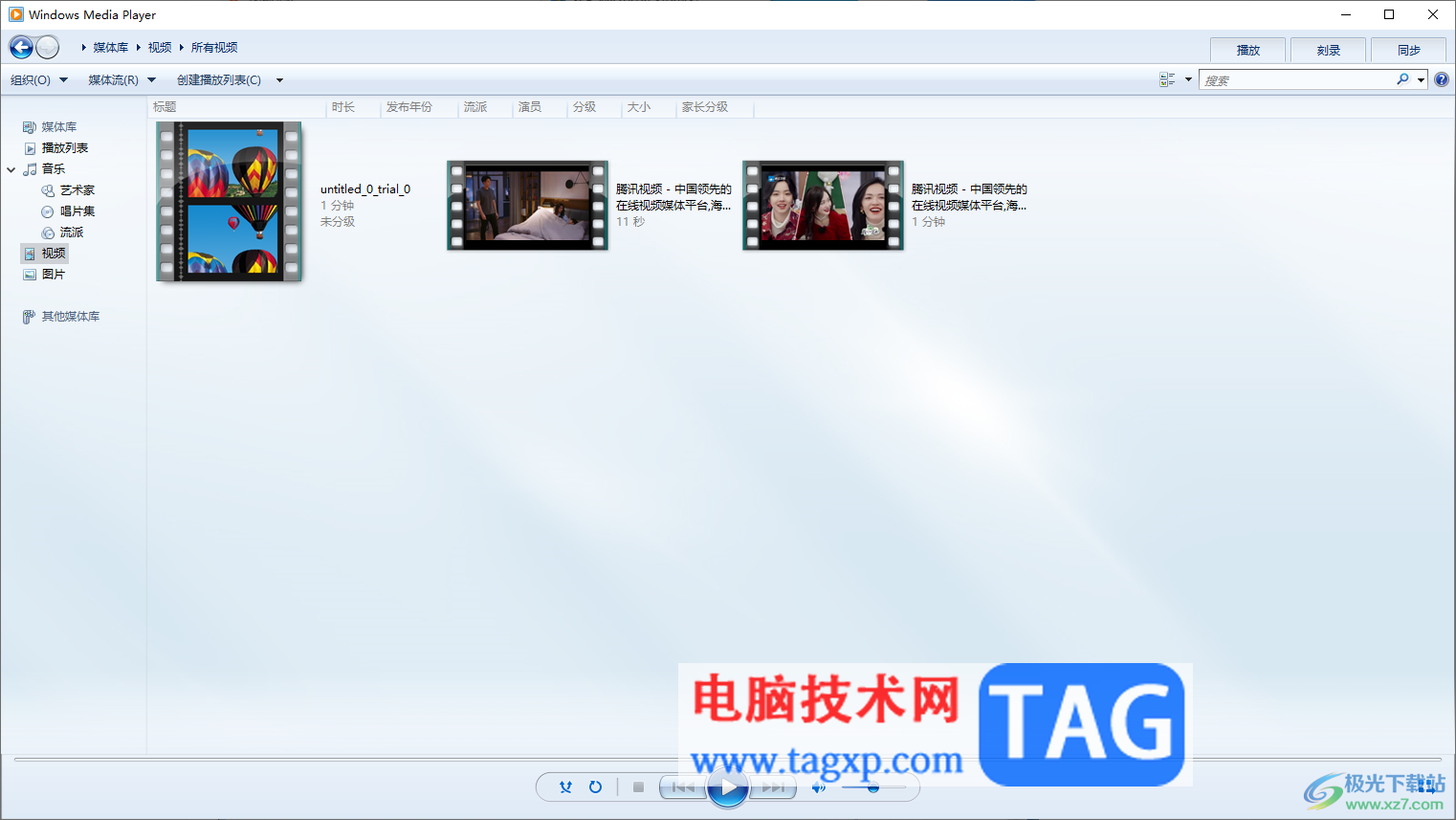
1.首先,将电脑自带的windows media player点击打开,进入到页面中之后,在页面的左上角的位置将【组织】按钮下拉图标点击打开,选择【管理媒体库】。
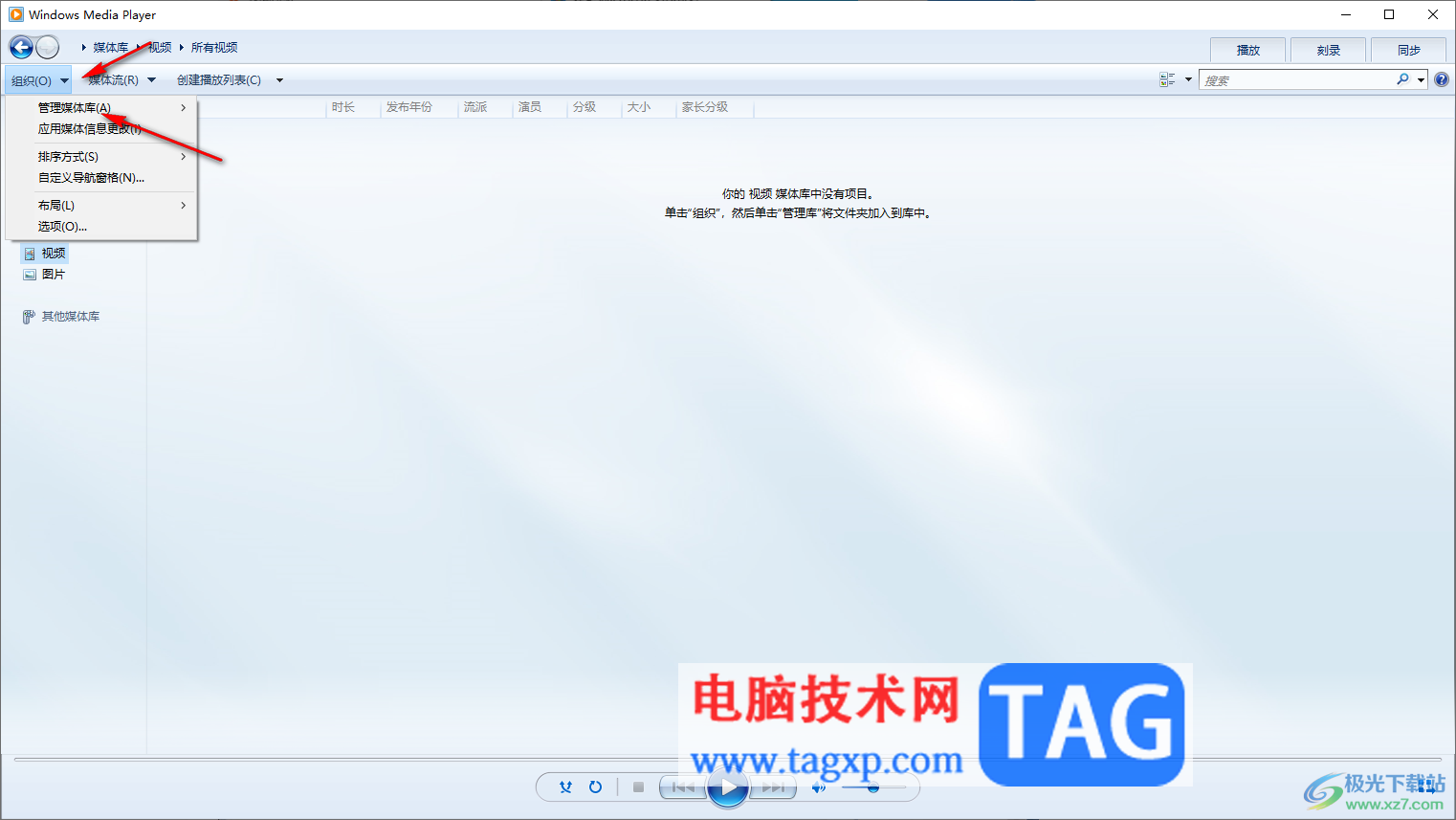
2.将管理媒体库的扩展图标按钮点击打开,在子选项中选择【视频】选项。
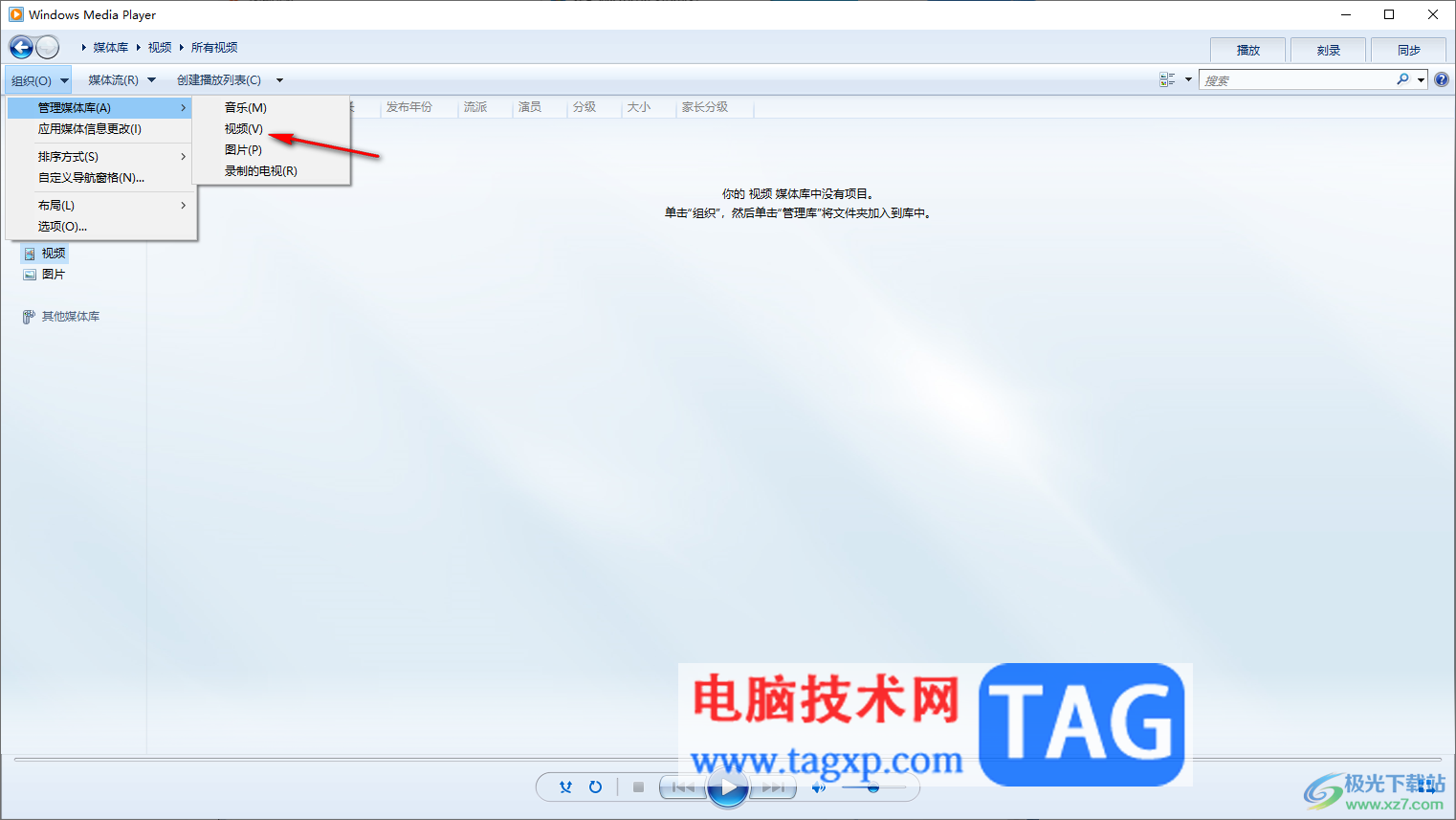
3.随后即可在页面上弹出一个视频库位置的窗口,在该窗口中将右侧的【添加】按钮进行点击。
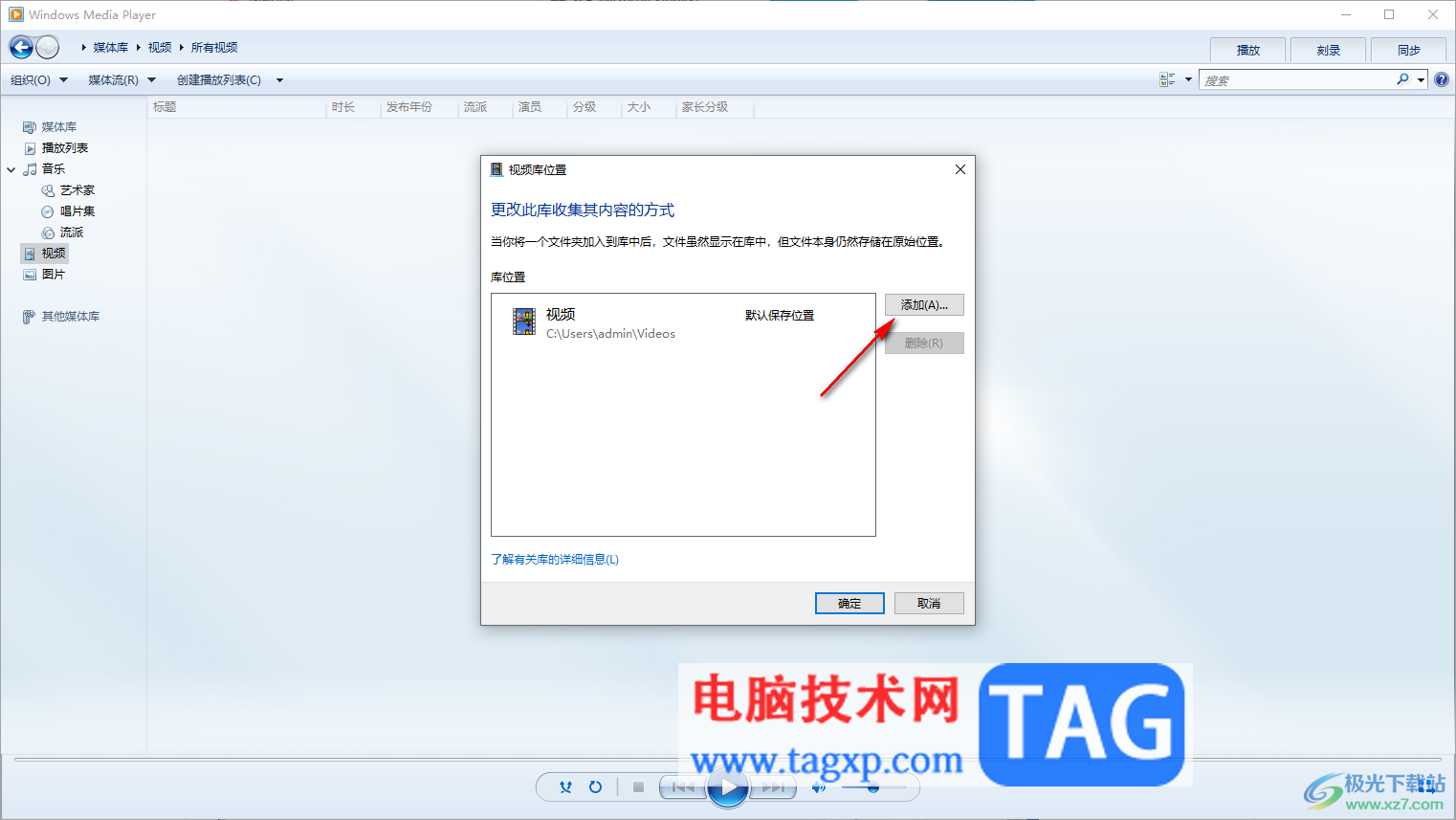
4.接着就会弹出一个文件夹页面,将自己平时保存视频素材的文件夹选中,之后点击【加入文件夹】按钮。
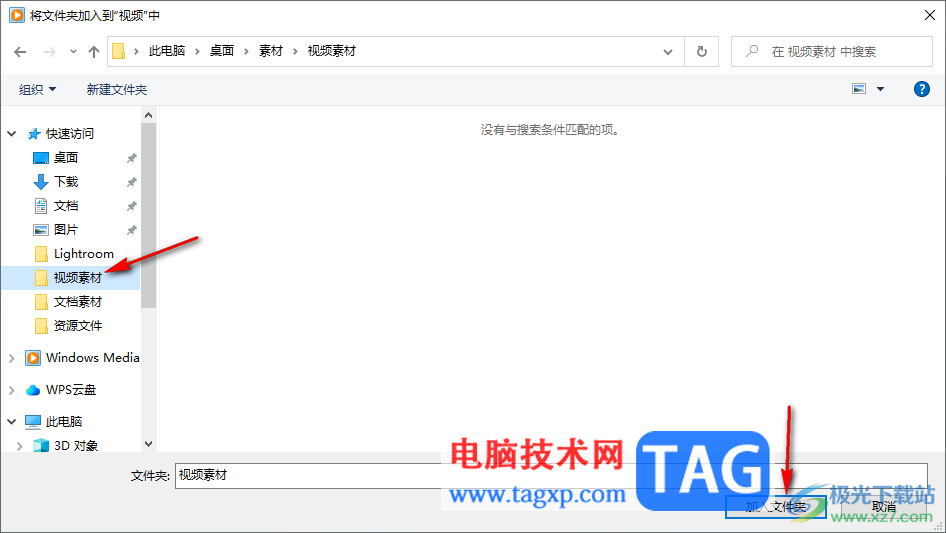
5.这时即可查看到添加的视频素材的路径,之后点击确定按钮即可。
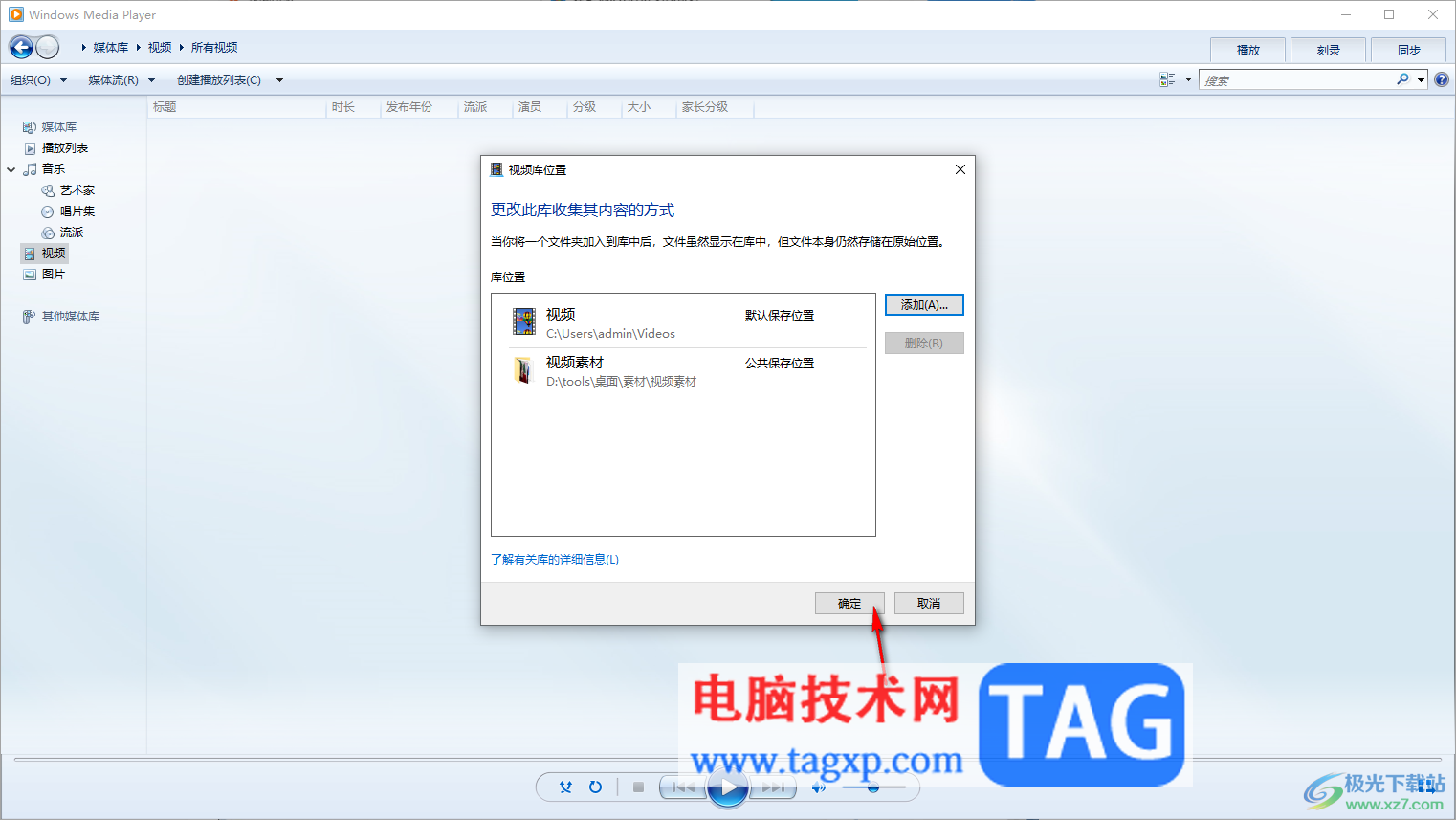
6.这时就会看到页面上有自己添加进来的视频素材,你可以双击进行播放视频。
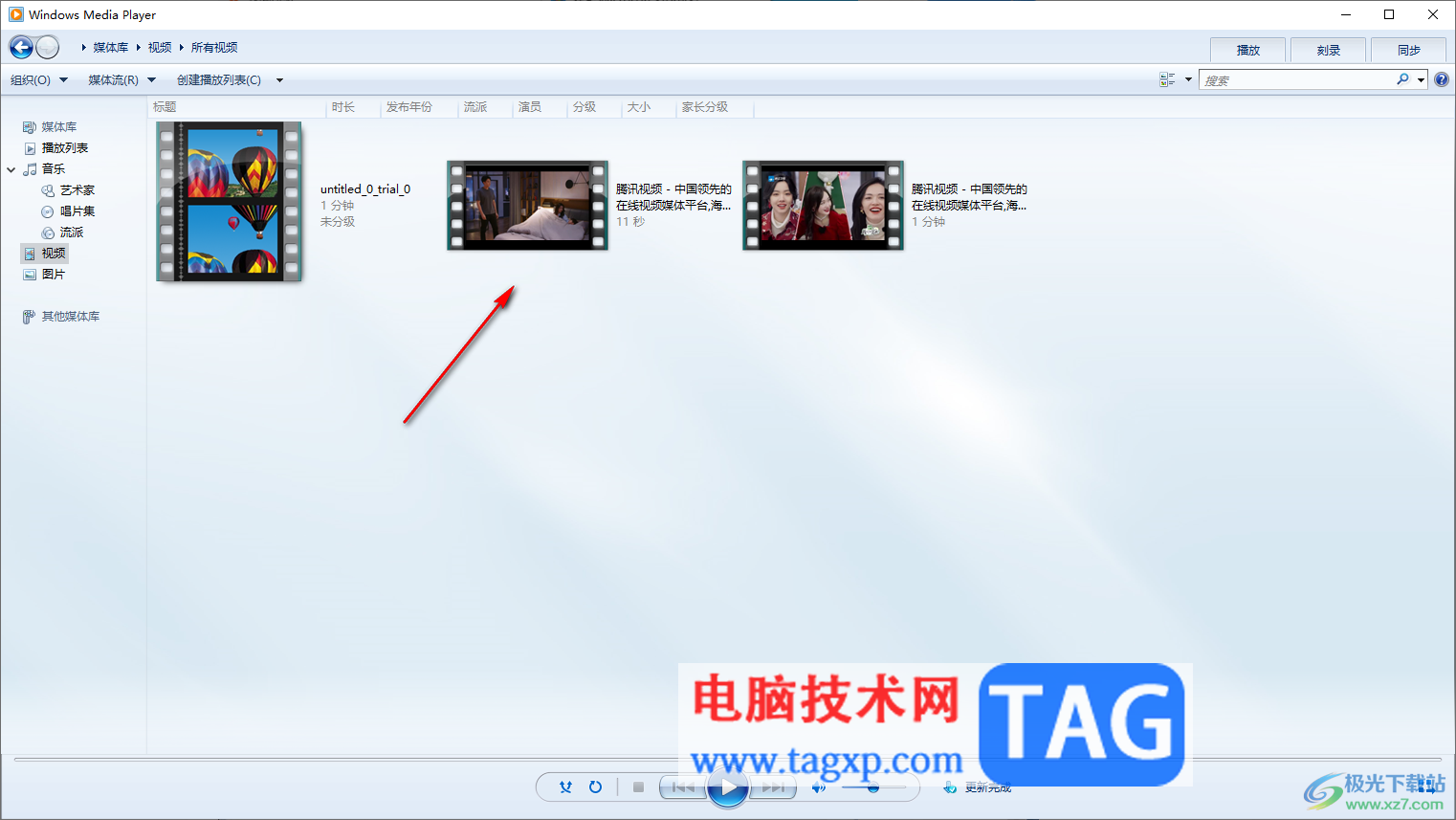
以上就是关于如何使用windows media player导入视频的具体操作方法,很多小伙伴刚接触这款播放器的时候,却不知道如何进行视频的导入操作,那么按照上述方法进行操作即可,除了可以导入视频,还可以导入音乐、图片等,感兴趣的话可以操作试试。
 全民奇迹2礼包密令大全
全民奇迹2礼包密令大全
全民奇迹2礼包密令有哪些密令兑换码怎么兑换全民奇迹2在4月......
 剪映电脑版拉长时间轴的方法
剪映电脑版拉长时间轴的方法
经常使用剪映的小伙伴都是知道这款软件是非常不错的一款视频......
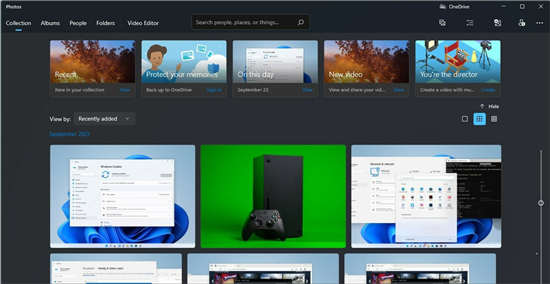 win11系统中的新照片应用程序:所有更改
win11系统中的新照片应用程序:所有更改
bull; win11系统中的照片应用程序发生了很大变化,现在它具有时......
 《糖豆人终极淘汰赛》皇冠之争奖励有什
《糖豆人终极淘汰赛》皇冠之争奖励有什
糖豆人终极淘汰赛是一款由Mediatonic制作的多人乱斗闯关游戏,最......
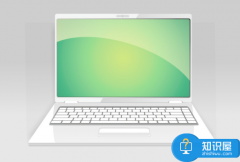 怎样清除缓存等上网记录
怎样清除缓存等上网记录
怎样清除缓存等上网记录 清除网络记录缓存的方法步骤 我们的......

在最新的win11系统中,系统会默认合并所有的应用程序图标,导致切换起来非常麻烦,因此很多用户反馈想知道win11任务栏如何设置不合并,但是win11没有自带该功能,所以必须使用第三方软件才...
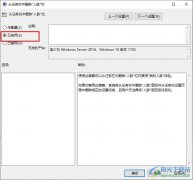
很多小伙伴在电脑中打开每一个应用时,应用的图标都会显示在任务栏中,方便我们快速的切换应用,有的小伙伴在任务栏中可能会遇到有不需要的内容,但又不知道该怎么将其关闭的情况,例...
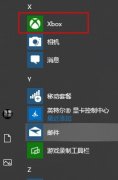
用户在打游戏的时候,发现xbox控制台让游戏卡顿了,可能是xbox里面游戏DVR导致的,那么接下来我们一起看看xbox控制台让游戏卡顿的解决方法吧!...

最近很多小伙伴发现win10系统的麦克风无法录音,这是什么情况呢?一般是最近设置出了问题,给麦克风简单设置一下就可以了,具体的一起来看看吧。...
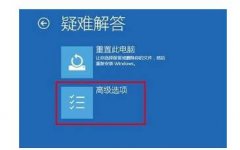
vga模式在电脑上有着很大的作用,很多用win10系统的用户不知道该怎么进入这个模式,今天就为你们带来了win10vga模式进入方法,有需要的就来看看吧。...
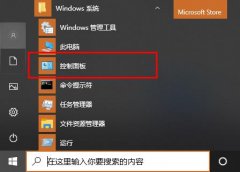
有很多小伙伴在更新了2004版本之后遇到了关机变成了重启的情况,这很是让人头疼,那么该怎么去解决呢?下面就一起来看看详细的解决方法吧。...
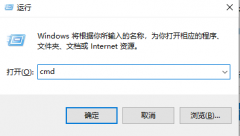
很多小伙伴喜欢玩游戏,把自己win10版本更新到了1909版本,可是更新的时候发现更新失败了,这是什么情况呢?该如何解决呢?今天小编带来了详细的教程,一起来看看吧。...
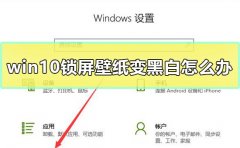
win10锁屏壁纸变黑白一般都是电脑设置的问题,只要在显示效果里设置一下即可,当然刚好遇到黑白的锁屏也会变,下面来一起看看详细的解决步骤吧。...
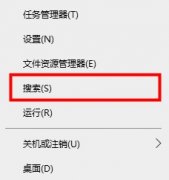
使用win10平板模式时,win10平板模式屏幕手势失效了,用户不知解决分方法,那么接下来让我们一起看看win10平板模式屏幕手势失效的解决方法吧!...
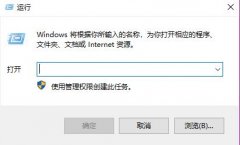
在微软即将推出Windows101909正式版之际,大家一定想知道正版的win101909的激活密钥在哪里购买。现在就让小编来告诉大家吧,希望可以帮到你。...

win11相比win10对于任务栏进行了重新制作,不过这就有可能出现一些bug和错误,例如有些朋友可能会遇到win11任务栏突然没有反应了,这时候我们可以通过重启资源管理器的方法来解决,下面一起...

Windows 7系统如何删除账户,一般不要乱删账号。太多了的话可以删几个只留一个。...
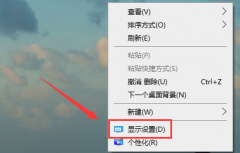
win10电脑的色彩都是系统默认设置好的,可是有些小伙伴在玩游戏或者看视频的时候总感觉画面失真,色彩搭配很不协调,这可能是更新的时候配置出了点问题,可以使用屏幕校正功能修复问题...
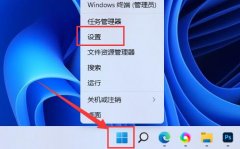
有的朋友发现自己win11明明已经联网,但是打不开网页,不知道怎么解决,其实这可能是网页、浏览器或者代理的问题导致,我们只需要修改他们即可解决。...
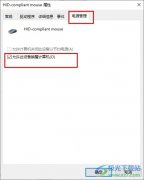
Win10系统是很多小伙伴都在使用的一款电脑操作系统,在这款系统中我们可以使用许多工具对电脑进行各种个性化设置,例如桌面壁纸、系统字体或是桌面图标大小等。有的小伙伴在使用Win10的...